面對系統崩潰、惡意軟件侵襲或其他不可預見因素導致的啟動失敗,Windows 7~Windows 11內置的系統映像功能能夠迅速將您的系統恢復至健康狀態,確保工作的連續性和數據的完整性。
Windows內置3種備份策略
U盤備份:便攜且安全
打開“創建一個恢復驅動器”功能:在Windows搜索欄輸入“創建一個恢復驅動器”,點擊打開。
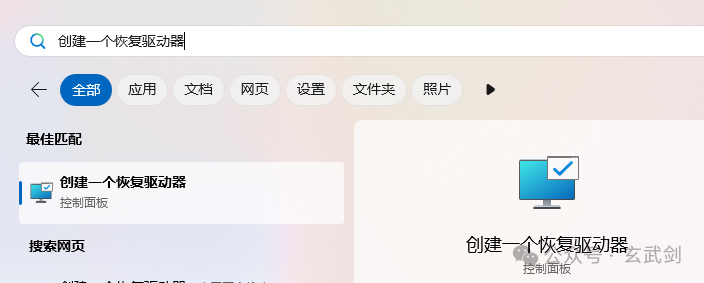
取消勾選“將系統文件備份到修復磁盤驅動器”:因為后續會通過系統映像備份系統。
選擇U盤并開始創建:連接U盤,在可用磁盤驅動器中選擇它,點擊“下一步”開始創建過程。
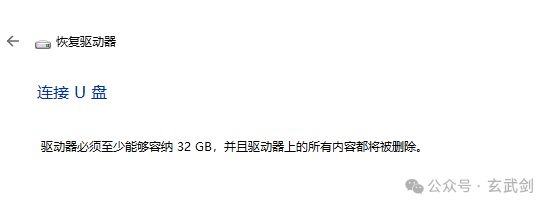
本地硬盤備份:穩定且易管理
-
訪問“備份和還原(Windows 7)win7之后版本都有這項”:在Windows搜索欄輸入“控制面板”,打開后點擊“系統和安全”>“備份和還原(Windows 7)”。
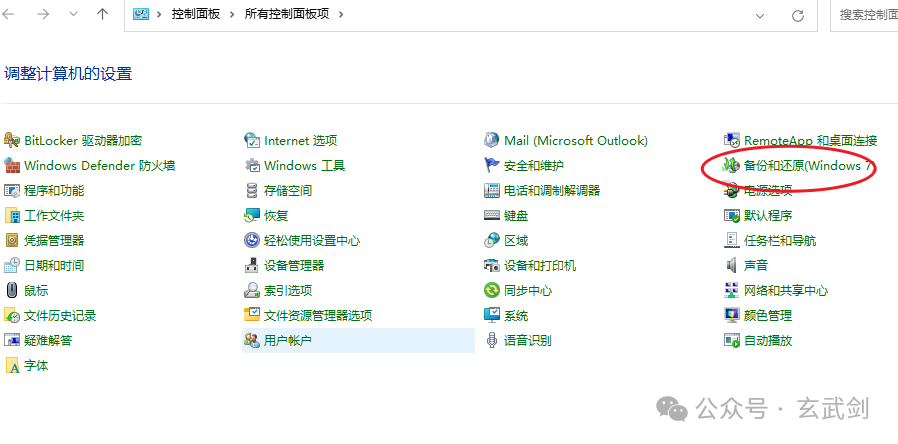
選擇存儲系統映像的位置:在“創建系統映像”窗口中,選擇另一個硬盤作為存儲位置。
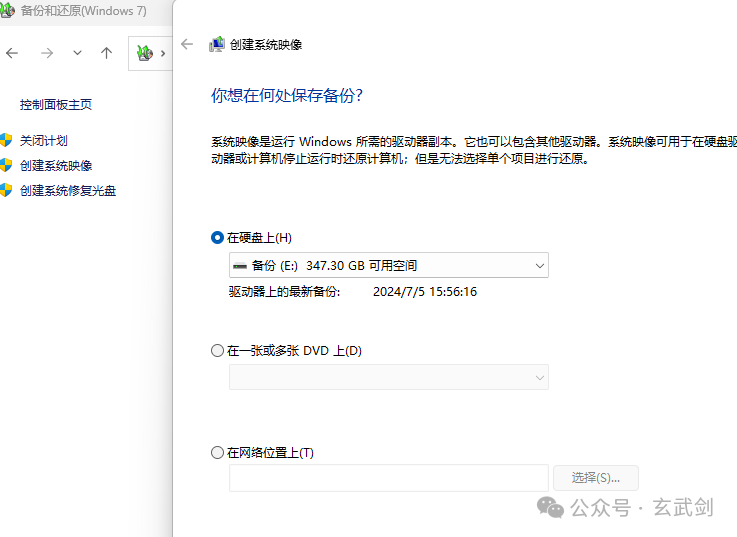
開始備份過程:點擊“下一步”并確認備份設置,然后點擊“開始備份”。等待備份完成。

支持定時更新備份。
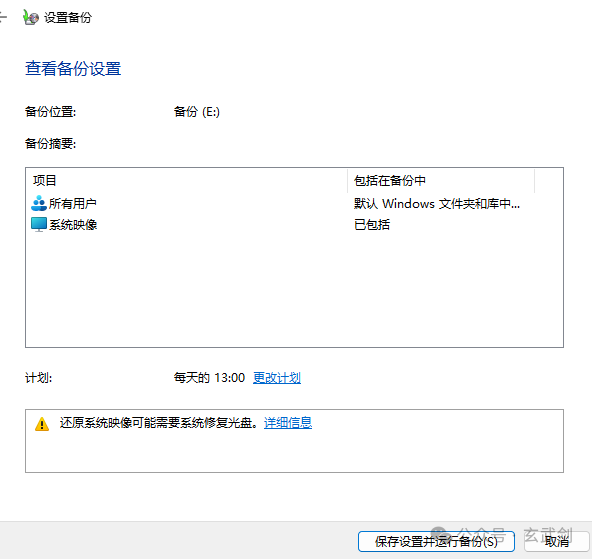
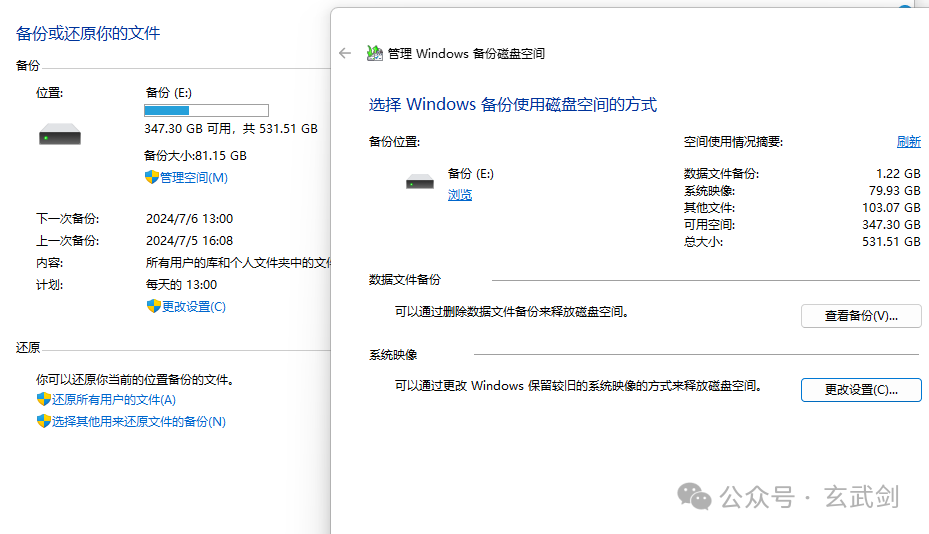
創建系統映像:全面保護,一鍵還原
系統映像是Windows運行環境的完整副本,涵蓋了操作系統、軟件應用、個性化設置及用戶文件等所有關鍵元素。這一功能雖不支持單個項目的選擇性還原,卻能在系統遭遇不測時,實現一鍵式的全面恢復,確保您的系統環境迅速回歸正軌。
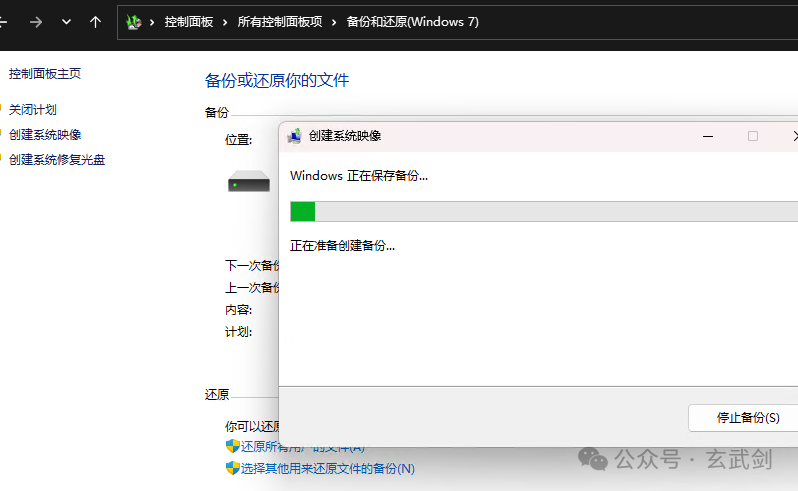
還原操作指南:簡單幾步,系統重生
進入Windows恢復環境(WinRE):若系統無法啟動,利用之前創建的U盤啟動電腦,即可進入WinRE。導航至“系統映像恢復”:在WinRE的“疑難解答”>“高級選項”中,找到并選擇“系統映像恢復”選項。執行恢復:按照提示,選擇目標操作系統(通常為Windows 10或Windows 11)、指定系統映像文件(如需手動選擇),并確認還原設置,隨后系統將自動開始恢復過程。
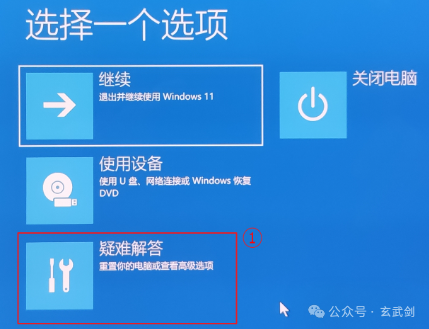
系統正常啟動情況下,可以通過系統還原更新到某一備份點。
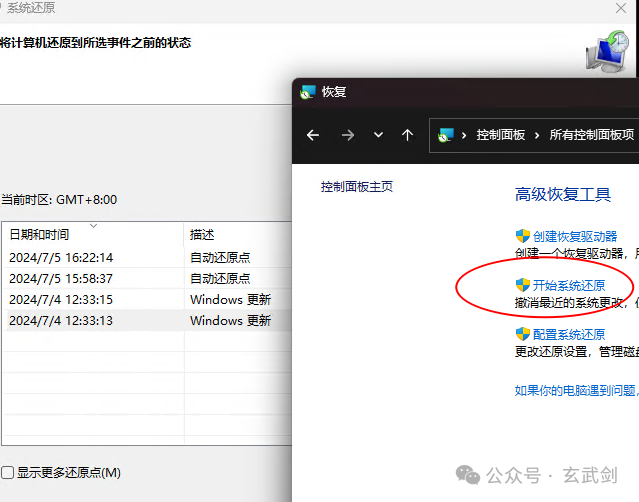
系統正常啟動情況下,可以通過還原文件功能,還原某些文件夾或者還原整個系統盤
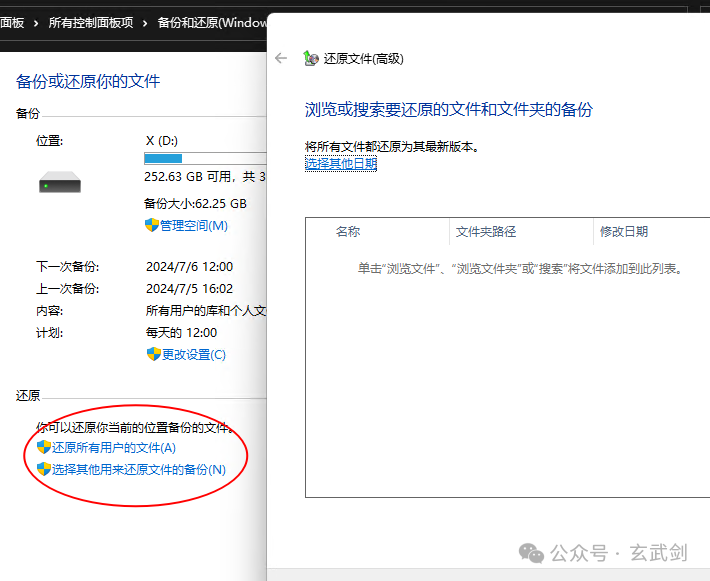
注意事項:確保萬無一失
-
保持電源連接:在創建系統映像或修復磁盤時,請確保電腦連接至穩定電源,以防突然斷電導致數據損壞。
-
數據備份至關重要:系統映像還原將覆蓋當前所有數據和設置,因此在進行操作前,請務必備份重要文件。
-
保留舊映像:若需保留舊的系統映像,可在還原前將“WindowsImageBackup”文件夾復制到其他安全位置,以備不時之需。
DISM++
如果以上方法不適合您,那就用最傻瓜化的軟件一鍵操作吧,軟件下載地址如下
https://www.lanzoub.com/b00rn6ldli? ??密碼:gd2b
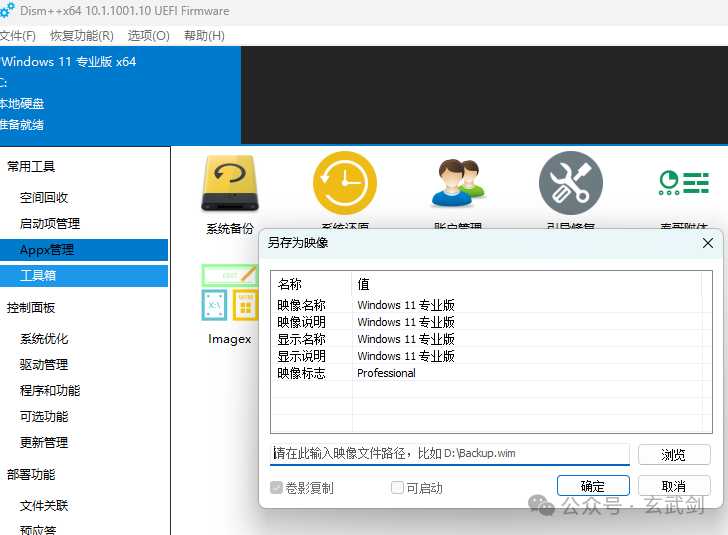






理論指南(1))
——數據類型轉換)









Docker基本介紹)

